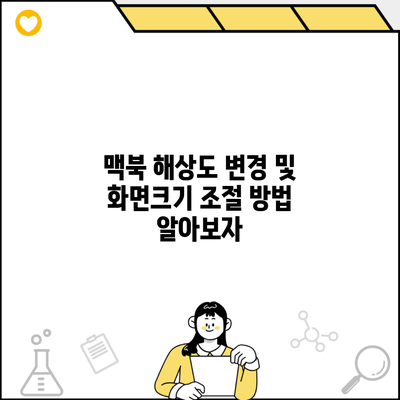맥북 해상도 변경 및 화면 크기 조절 완벽 가이드
화면이 너무 작게 느껴지나요? 아니면 해상도가 맞지 않아 텍스트가 흐릿하게 보이나요? 맥북의 해상도를 조절하면 화면의 모든 요소를 최적화할 수 있습니다. 오늘은 맥북에서 해상도를 변경하고 화면 크기를 조절하는 방법을 상세히 알아보겠습니다.
✅ 맥북 화면 해상도를 쉽게 조절하는 방법을 알아보세요.
Contents
해상도란 무엇인가요?
해상도는 화면에서 표시 가능한 픽셀의 수를 의미합니다. 간단히 말해, 해상도가 높을수록 더 많은 세부 사항을 볼 수 있게 됩니다. 예를 들어, 1920×1080 해상도는 가로 1920 픽셀, 세로 1080 픽셀의 정보를 표시할 수 있다는 것을 의미합니다.
해상도의 중요성
- 선명도: 더 많은 픽셀은 더 선명한 이미지와 텍스트를 제공합니다.
- 작업 공간: 높은 해상도는 더 많은 윈도우와 응용 프로그램을 동시에 표시할 수 있게 해 줍니다.
- 멀티미디어 경험: 영화나 게임 같은 멀티미디어 콘텐츠의 품질을 향상시킵니다.
✅ 맥북 해상도 조절로 더욱 선명한 화면을 경험해보세요!
맥북 해상도 변경 방법
시스템 환경설정 접근
- 애플 메뉴 클릭: 왼쪽 상단의 사과 모양 아이콘을 클릭합니다.
- 시스템 환경설정 선택: 드롭다운 메뉴에서 “시스템 환경설정”을 클릭합니다.
디스플레이 설정 방법
- 디스플레이 선택: 시스템 환경설정 창에서 “디스플레이” 아이콘을 클릭합니다.
- 해상도 조절하기: 여기서 여러 해상도 옵션을 선택할 수 있습니다. 기본값이 설정되어 있지만, “스케일드” 옵션을 선택하여 사용자 지정 해상도를 조정할 수 있습니다.
예시 해상도 설정
아래는 일반적으로 사용되는 해상도 설정의 예시입니다:
| 해상도 | 픽셀 수 | 추천 용도 |
|---|---|---|
| 1440 x 900 | 1.296.000 | 웹 서핑, 문서 작성 |
| 1680 x 1050 | 1.764.000 | 위치 기반 앱 사용 |
| 1920 x 1200 | 2.304.000 | 동영상 편집, 디자인 작업 |
| 2560 x 1600 | 4.096.000 | 고해상도 게임, 사진 편집 |
✅ 맥북 화면 해상도 조절의 비밀을 지금 알아보세요!
화면 크기 조절하기
줌 기능 활용
맥북은 화면 줌 기능을 제공합니다. 이 기능은 특정 영역을 확대할 수 있어 시각적으로 더 편리합니다. 설정 방법은 다음과 같습니다:
- 시스템 환경설정 선택: 앞서 설명한 대로 시스템 환경설정으로 이동합니다.
- 접근성 선택: “접근성” 아이콘을 클릭하고 좌측 메뉴에서 “줌”을 클릭합니다.
- 줌 활성화: “줌 사용하기” 옵션을 체크하여 기능을 활성화합니다.
화면 크기 조절 단축키
화면 크기를 즉시 조절하고 싶다면 단축키를 사용할 수 있습니다. 다음은 추천 단축키입니다:
- Control + 스크롤: 두 손가락으로 스크롤하여 화면 확대 또는 축소할 수 있습니다.
- Command + Option + 8: 줌 기능을 빠르게 활성화하거나 비활성화합니다.
✅ 갤럭시 카메라의 사진 저장 위치를 쉽게 변경하는 팁을 알아보세요.
고해상도 일상 팁
최적의 해상도 선택 팁
- 작업의 유형에 따라 해상도를 조절하는 것이 좋습니다. 예를 들어, 데이터 시각화 작업 시 높은 해상도를 선택하고, 글쓰기 또는 표 작성 시 낮은 해상도를 선택할 수 있습니다.
- 해상도 변화에 적응해 시간을 많이 절약할 수 있습니다. 특히, 프레젠테이션 준비 시 적절한 해상도가 중요합니다.
동영상 및 게임 설정
고해상도 설정을 지원하는 동영상 재생 프로그램이나 게임에서는 더 나은 품질과 성능을 기대할 수 있습니다. 게임 내에서 해상도를 선택하는 메뉴를 통해 최적의 설정을 찾으세요.
결론
맥북의 해상도를 간편하게 변경하고 화면 크기를 조절하는 방법을 안내해 드렸습니다. 이 방법을 통해 보다 효율적인 작업 환경을 만드는 것이 가능합니다. 이제 화면의 모든 요소를 최적화하여 시각적으로 더욱 편리한 경험을 누릴 수 있습니다. 해상도 조절을 통해 일상에서 더 많은 것을 이루어 보세요. 필요할 때마다 이 정보를 참고하시고 화면 환경을 개선해 보세요!
자주 묻는 질문 Q&A
Q1: 맥북 해상도를 어떻게 변경하나요?
A1: 시스템 환경설정에서 “디스플레이” 아이콘을 선택한 후, “스케일드” 옵션을 통해 원하는 해상도를 조정할 수 있습니다.
Q2: 화면 크기를 조절할 수 있는 방법은 무엇인가요?
A2: 화면 줌 기능을 활성화하거나 Control 키와 스크롤을 사용하여 화면을 확대 또는 축소할 수 있습니다.
Q3: 고해상도 해상도 설정의 장점은 무엇인가요?
A3: 고해상도 설정은 더 많은 세부 사항과 선명한 이미지, 넓은 작업 공간을 제공하여 멀티미디어 경험을 향상시킵니다.